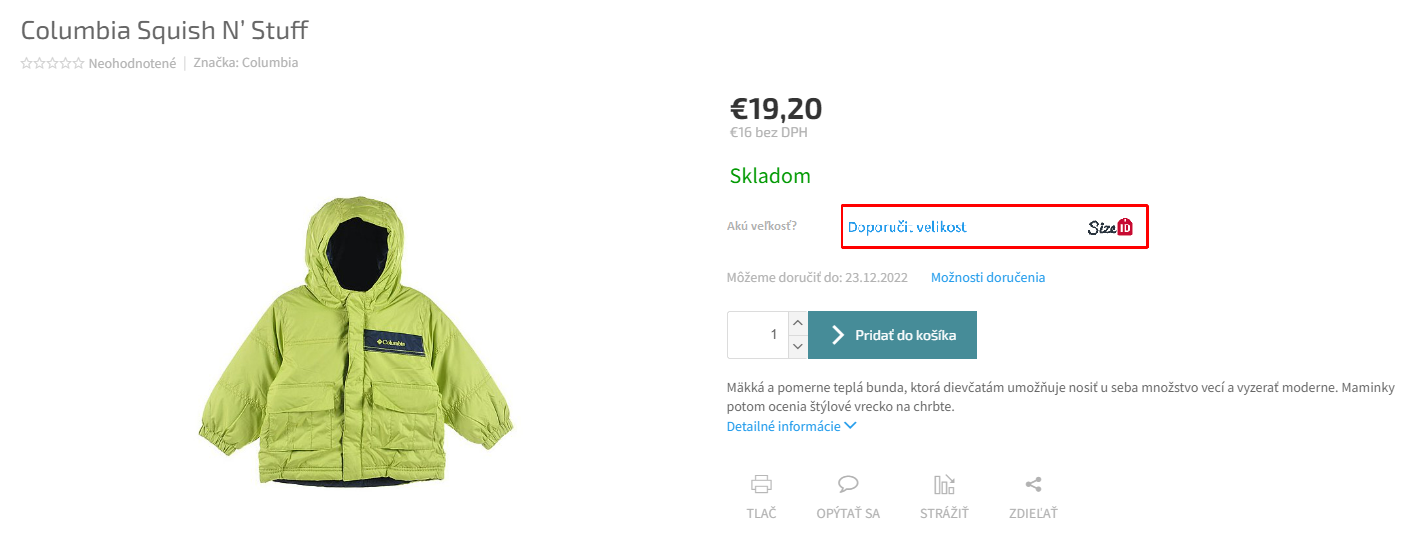SizeID
Doplnok SizeID pomôže vám a hlavne vašim zákazníkom pri výbere tej správnej veľkosti oblečenia. Zákazník tak bude mať väčšiu istotu, že veľkosť, ktorú objednáva, je tá správna. Vy tak budete mať na e-shope menej vráteného tovaru a viac spokojných zákazníkov.
S výberom a objednaním doplnku vám radi pomôžeme na info@shoptet.sk.
Možnosti rozhrania SizeID
Size ID, okrem výberu z databázy mnohých prednastavených veľkostných tabuliek, umožňuje aj ďalšie funkcie, ktoré vám uľahčia prácu s týmito tabuľkami.
- Zadávanie rozmerov oblečenia. Niektorí výrobcovia nedisponujú tabuľkami s telesnými mierami, a preto SizeID prináša možnosť zadania mier. Dokáže si poradiť aj s prepočtom.
- Zadávanie mier v intervaloch.
- Zadávanie mier v rôznych jednotkách vrátane prevodov.
- Delenie tabuliek na Všeobecné a Produktové. Označenie, či je tabuľka univerzálna alebo pasuje iba k istému produktu spresní odporúčanie veľkosti pre zákazníkov.
Vytvorenie obchodného účtu SizeID
Najskôr je potrebné si založiť obchodný účet u služby SizeID. Ten založíte pomocou registračného formulára. Pri registrácii je nutné vyplniť:
- Kontaktné informácie (e-mail, meno a telefón).
- V ďalšom kroku ako Typ účtu zvoľte možnosť Internetový obchod.
- Zadajte názov vášho e-shopu a z ponuky Technologických riešení vyberte Shoptet.
- Vyplňte doménu, na ktorej váš e-shop funguje.
Po odoslaní formulára vám na zadaný e-mail príde žiadosť o overenie e-mailu.
Prepojenie SizeID a e-shopu
Prihláste sa do administrácie SizeID. Zároveň prejdite do administrácie Shoptetu do Prepojenia → SizeID (obrázok 01), kde je potrebné vyplniť hodnoty Váš "Identity Key" a Váš "API Secure Key".

Prejdite do vášho účtu SizeID do umiestnenia Integrácia a API → Nastavenie integrácie. Údaje z administrácie SizeID vložte do príslušných polí v administrácii e-shopu. Script v políčku SizeID Connect nie je pre napojenie do Shoptetu potrebné do administrácie vkladať.
Ďalšie nastavenie SizeID pro Business
V sekcii Integrácia a API → Size ID Advisor je možné nastaviť:
- Predvolený jazyk pre SizeID Advisor: výber, v ktorom jazyku sa bude zobrazovať tlačidlo a okno SizeID Advisor.
- Zobrazovať veľkostnú tabuľku: nastavuje, či zobraziť odkaz na veľkostnú tabuľku v dialógovom okne SizeID Advisora.
- Predvolený spôsob odporúčania SizeID Advisora:
- Size Advisor MEASURES: metóda odporúčaní na základe telesných mier zákazníkov.
- Size Advisor BRANDS: metóda odporúčaní na základe značiek, ktoré zákazníci obvykle nosia. viac v Odporúčanie pomocou veľkosti oblečenia u iných značiek (SizeID Advisor BRANDS).
- Size Advisor SMART: metóda odporúčaní na základe výšky, váhy, veku a tvarov postavy zákazníkov. Viac v Odporúčanie podľa výšky, váhy a veku (SizeID Advisor SMART).
Ďalej tu je možné nadefinovať aj vzhľad tlačidla Vybrať veľkosť a modálneho okna pre výber veľkosti.
Nastavenie zobrazenia SizeID Advisor v rôznych jazykoch
Ak používate viac jazykových mutácií a chcete, aby sa SizeID Advisor zobrazoval v rôznych jazykoch, stačí mať založený iba jeden Business účet SizeID.
Každý účet na Shoptete stačí prepojiť s rovnakým Identity Key a API Secure Key. Tabuľky v jednom
účte SizeID for Business môžete využívať pre všetky vaše e-shopy v rôznych jazykoch.
V administrácii e-shopu v sekcii Nastavenia → Základné nastavenia → Nastavenia obchodu zvoľte jazyk obchodu, ktorý bude zároveň tiež jazykom SizeID Advisora.
Odporúčanie pomocou veľkosti oblečenia u iných značiek (SizeID Advisor BRANDS)
Potom, čo povolíte túto funkciu v nastavení, sa začne u veľkostných tabuliek, ktoré SizeID Advisor vyhodnotí ako relevantné, objavovať doplňujúca možnosť odporúčania veľkosti. Tá pracuje s produktami, ktoré už zákazník nosí.
Po kliknutí na možnosť Zadať veľkosť, čo nosím, zvolí zákazník značku produktov, ktoré pozná. Zvolí aj druh oblečenia, ktoré od danej značky nosí. V poslednom kroku zákazník vyberie, ktorá veľkosť od tejto značky mu sedí.
Na základe týchto informácií SizeID Advisor spočíta a zobrazí odporúčanú veľkosť oblečenia. Odporúčaná veľkosť je zobrazená ako univerzálnym spôsobom, tak aj pomocou európskeho (EU) a amerického (US) číslovania.
Zákazníkom zadané miery zostávajú uložené v pamäti prehliadača. Rovnako je však možné, aby si zákazník pre pohodlnejšie nakupovanie vytvoril svoj vlastný veľkostný profil priamo na webe SizeID. Na použitie tejto funkcie to ale nie je nutné.
Odporúčania podľa výšky, váhy a veku (SizeID Advisor SMART)
Pre jednoduché určenie veľkosti SizeID využíva technológia veľké štatistické súbory a dynamické spracovanie dát o nákupoch, aby na základe čo najmenšieho množstva vstupných informácií bol Advisor schopný čo najpresnejšie určiť vhodnú veľkosť.
Pohlavie, váha a výška pomáha na určenie primárneho orientačného veľkostného profilu danej postavy. Vek napomáha ďalej tento profil spresniť vďaka jeho vplyvu na rozloženie hmotnosti tela.
Pokiaľ nie je používateľ zaregistrovaný a prihlásený do aplikácie SizeID, sú všetky údaje pre odporúčania spracovávané úplne anonymne.
Veľkostné tabuľky
Pre pridanie nových tabuliek prejdite v administrácii SizeID do sekcie Veľkostné tabuľky. Nachádza sa tu prehľad veľkostných tabuliek, ktoré sú vám k dispozícii.
Tabuľky je možné pridať dvoma spôsobmi:
- Vytvoriť veľkostnú tabuľku: možnosť na vytvorenie vašej vlastnej tabuľky, napr. podľa údajov, ktoré máte od dodávateľov.
- Nájsť veľkostnú tabuľku SizeID: možnosť vyhľadávania existujúcich tabuliek podľa výrobcu.
Ak sa rozhodnete pre možnosť vyhľadať tabuľku z databázy SizeID, potom po kliknutí na tlačidlo zadajte značku, ktorej tabuľku chcete vyhľadať. Vyhľadávanie nemá našepkávač. Po kliknutí na tlačidlo Vyhľadať sa objaví výpis nájdených tabuliek. Na pridanie tabuľky do vášho prehľadu stačí kliknúť na tlačidlo plus.
Pokiaľ nenájdete tabuľky, ktoré potrebujete, máte možnosť si sami založiť Vlastné veľkostné tabuľky. Tie budú slúžiť iba vám a môžete ich okamžite využiť. V ponuke sú dva typy tabuliek:
- Všeobecná: tabuľku môžete použiť univerzálne na väčšie množstvo produktov.
- Produktová: tabuľka slúži pre jeden produkt, napríklad pre taký, ktorý má špecifické rozlíšenie veľkostí.
Priradenie veľkostných tabuliek k produktom
Veľkostné tabuľky, ktoré ste pridali v administrácii SizeID, je potrebné priradiť k produktom. To môžete urobiť u každého produkt zvlášť ručne nebo importom.
Ručne
V administrácii Shoptetu prejdite do detailu produktu na záložku Pokročilé. V sekcii SizeID tabuľka veľkostí zvoľte tú tabuľku, ktorú chcete pre daný produkt používať. V ponuke sa vám zobrazia všetky tabuľky, ktoré máte v SizeID for Business pridané v sekcii Veľkostné tabuľky (obrázok 02).

Aby sa vám zobrazila aktuálna ponuka vašich tabuliek zo SizeID, odporúčame kliknúť na možnosť Občerstviť tabuľku veľkostí.
Importom
Tabuľky je možné dostať do detailu produktu pomocou exportu a importu vybraných dát. Tento postup vám ušetrí čas oproti výberu tabuliek jednotlivo.
- V sekcii Produkty → Export na záložke Export vyberte možnosť Vytvoriť vlastný typ exportu.
- Export pomenujte.
- Nižšie zaškrtnite pole SizeID id.
- V prehľade exportov vyberte ten novo vytvorený, formát exportu zvoľte XLSX.
- Kliknite na tlačidlo Exportovať.
Po otvorení bude exportovaná tabuľka vyzerať podobne, ako tá na obrázku 03.
- Každý riadok tabuľky predstavuje jeden produkt.
- Ku každému produktu vložte číslo príslušnej veľkostnej tabuľky.
- Čísla vkladajte iba do stĺpca sizeId.
- Čísla nájdete v administrácii SizeID v umiestnení Veľkostné tabuľky v stĺpci Číslo veľkostnej
- tabuľky (obrázok 04).

Upravenú tabuľku je potrebné importovať späť do Shoptetu.
- V Produkty → Import na záložke Import vyberte pomocou modrého tlačidla dole príslušný súbor.
- Vyberte voľbu Nemeniť produkty a varianty, ktoré nie sú obsiahnuté v importovanom súbore.
- Vľavo hore kliknite na tlačidlo Importovať.
- Po dokončení importu sú tabuľky priradené k produktom.
Potom, čo ste tabuľku vložili k produktu ručne alebo importom, sa bude na e-shope pri produkte zobrazovať tlačidlo Odporučiť veľkosť ako na obrázku 04.